Heim >Betrieb und Instandhaltung >Windows-Betrieb und -Wartung >Was soll ich tun, wenn der Windows-Bildbetrachter nicht gefunden wird?
Was soll ich tun, wenn der Windows-Bildbetrachter nicht gefunden wird?
- 王林Original
- 2020-04-13 10:00:3710612Durchsuche

Klicken Sie mit der rechten Maustaste auf eine leere Stelle auf dem Desktop und klicken Sie dann auf Neu – Textdokument
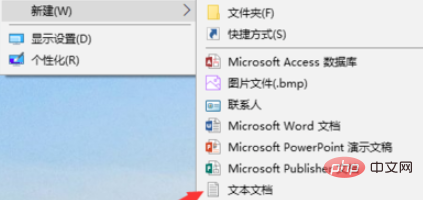
Öffnen Sie den neu erstellten Text Dokument wie folgt: Kopieren Sie den Code und fügen Sie ihn ein.
Windows Registry Editor Version 5.00 ; Change Extension's File Type [HKEY_CURRENT_USER\Software\Classes\.jpg] @="PhotoViewer.FileAssoc.Tiff" ; Change Extension's File Type [HKEY_CURRENT_USER\Software\Classes\.jpeg] @="PhotoViewer.FileAssoc.Tiff" ; Change Extension's File Type [HKEY_CURRENT_USER\Software\Classes\.gif] @="PhotoViewer.FileAssoc.Tiff" ; Change Extension's File Type [HKEY_CURRENT_USER\Software\Classes\.png] @="PhotoViewer.FileAssoc.Tiff" ; Change Extension's File Type [HKEY_CURRENT_USER\Software\Classes\.bmp] @="PhotoViewer.FileAssoc.Tiff" ; Change Extension's File Type [HKEY_CURRENT_USER\Software\Classes\.tiff] @="PhotoViewer.FileAssoc.Tiff" ; Change Extension's File Type [HKEY_CURRENT_USER\Software\Classes\.ico] @="PhotoViewer.FileAssoc.Tiff"
Nachdem wir den Code in das Textdokument eingefügt haben, klicken Sie auf die Datei in der oberen linken Ecke der Seite – Speichern
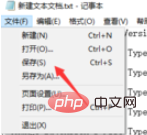
Dann schließen wir gerade das Textdokument, ändern den Dateinamen des Textdokuments in „Windows Photo Viewer.REG“ und beachten, dass der Suffixname in REG geändert wird
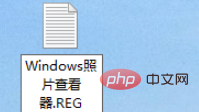
Zu diesem Zeitpunkt wird ein Popup zum Ändern des Suffixnamens angezeigt. Dies kann dazu führen, dass die Datei nicht verfügbar ist. Klicken Sie einfach auf „Ja“. >
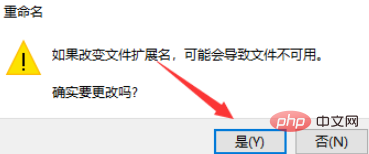 Wir klicken auf OK, um die Datei zur Registrierung hinzuzufügen
Wir klicken auf OK, um die Datei zur Registrierung hinzuzufügen
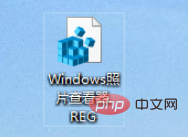 Fertig!
Fertig!
Empfohlenes Tutorial:
Windows-Tutorial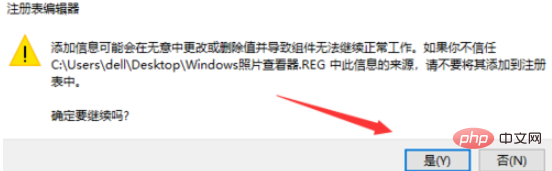
Das obige ist der detaillierte Inhalt vonWas soll ich tun, wenn der Windows-Bildbetrachter nicht gefunden wird?. Für weitere Informationen folgen Sie bitte anderen verwandten Artikeln auf der PHP chinesischen Website!

